Windows新建用户账户的方法
1、登录个人的笔记本电脑,然后点击左侧的开始菜单图标,如图所示。
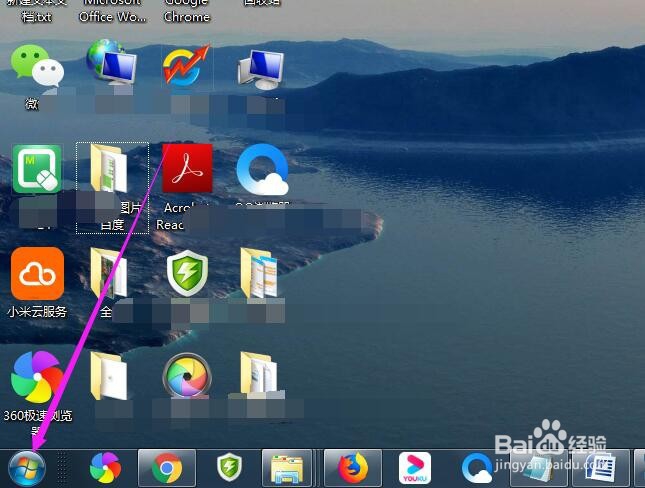
2、在打开的菜单中,找到【控制面板】的选项,点击打开,如图所示。
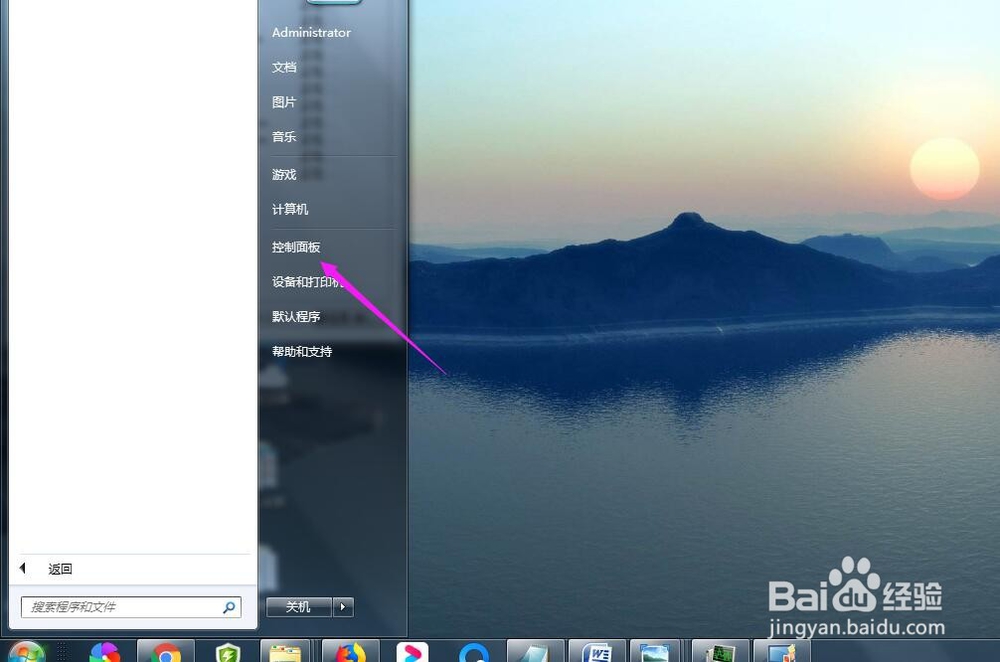
3、在控制面板的主页面,找到【用户账户和家庭安全】,然后点击【添加和删除用户账户】,如图所示。
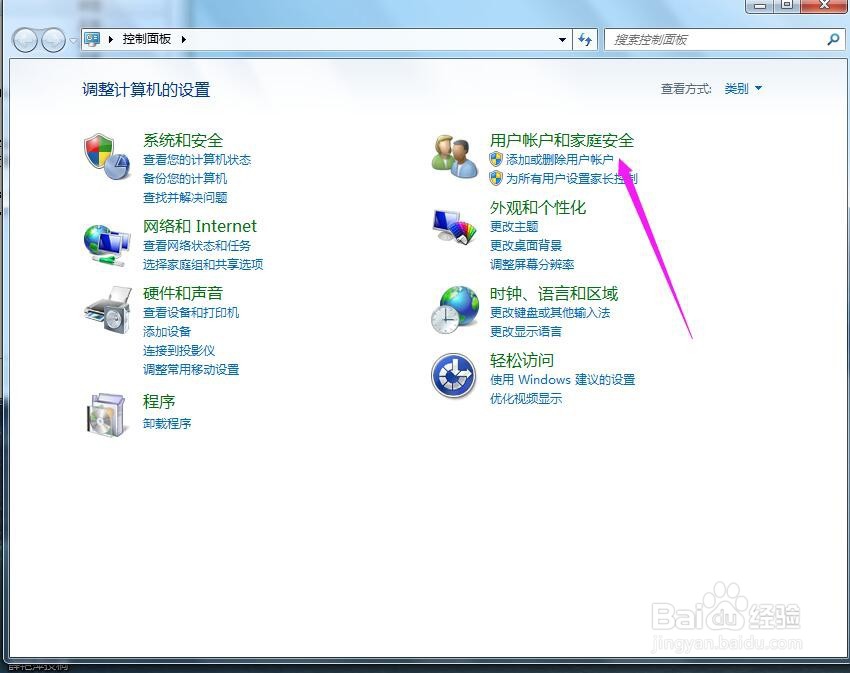
4、点击下方的【创建一个新账户】,如图所示。
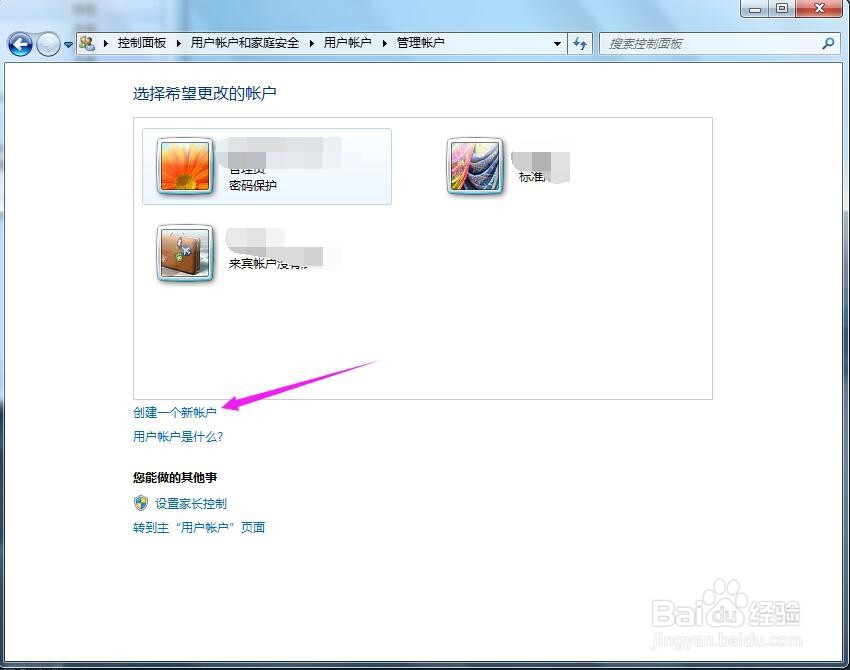
5、输入新用户的名称,可以选择标准用户或者管理员,然后点击下方的【创建账户】。
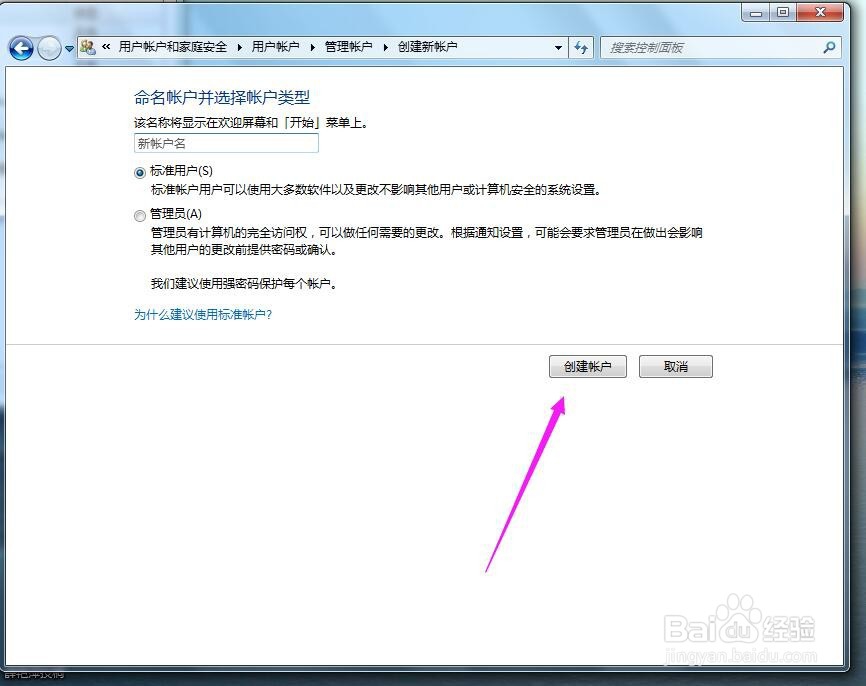
6、一个新的用户账户就创建成功了,非常简单,大家也可以来尝试创建一下。
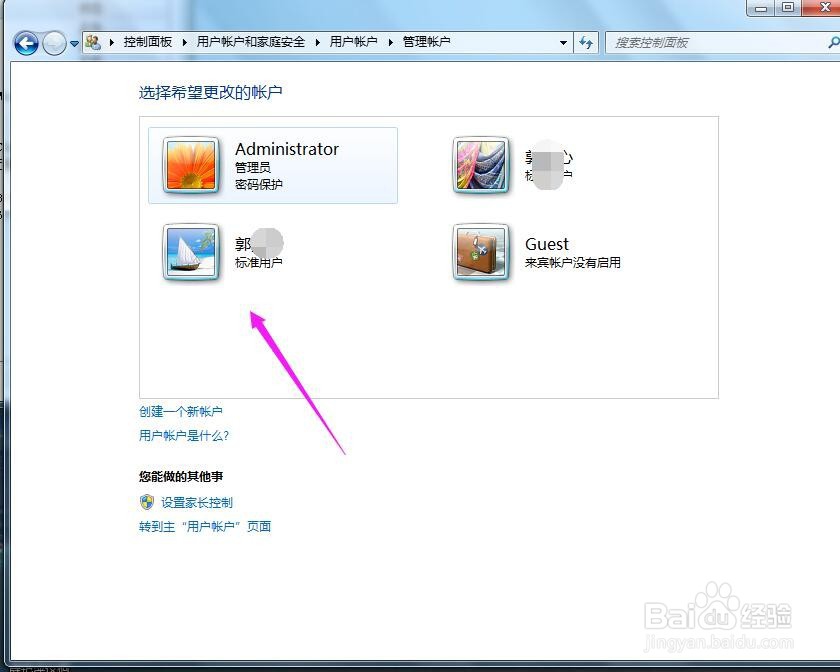
1、1.登录个人的笔记本电脑,然后点击左侧的开始菜单图标。
2.在打开的菜单中,找到【控制面板】的选项,点击打开。
3.在控制面板的主页面,找到【用户账户和家庭安全】,然后点击【添加和删除用户账户】。
4.点击下方的【创建一个新账户】。
5.输入新用户的名称,可以选择标准用户或者管理员,然后点击下方的【创建账户】。
6.一个新的用户账户就创建成功了,非常简单,大家也可以来尝试创建一下。

声明:本网站引用、摘录或转载内容仅供网站访问者交流或参考,不代表本站立场,如存在版权或非法内容,请联系站长删除,联系邮箱:site.kefu@qq.com。
阅读量:192
阅读量:173
阅读量:159
阅读量:110
阅读量:127